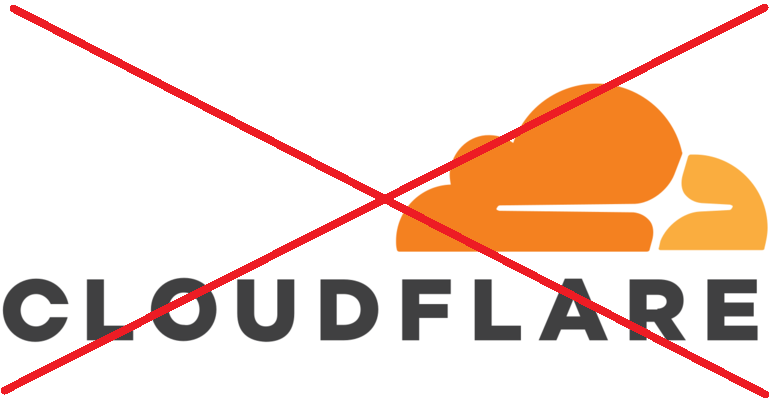
Edit du 04/04/2020 : N'utilisez plus les DNS de Cloudflare ! La société ne veut pas répondre à mes demandes suite à des soucis avec leurs DNS et a supprimé tous mes posts ! mur
Plus d'infos et vidéo ici : https://sospc.name/proteger-malwares-bloquer-sites-pornographiques/
Je vous propose aujourd'hui une petite manip très rapide qui va sûrement améliorer votre quotidien. Oui, que diriez-vous de surfer un peu plus vite ? Non, je ne vais pas augmenter le débit de votre connexion, simplement faire en sorte que votre navigateur réponde plus vite.
J'ai découvert cette astuce sur un site étranger, et je dois dire que j'étais content de vous en faire profiter...
Je pensais (naïvement) être l'un des premiers à le faire, mais c'est là que l'on voit que tout va vite sur internet, je n'ai pas eu le temps de rédiger ce petit tuto que déjà plusieurs de mes confrères (en un seul mot...) en faisaient état...
Promis, la prochaine fois je ne me coucherai pas avant d'avoir publié. bg
Pour vous démontrer en quoi cette astuce va être utile, il faut d'abord que je vous explique ce qu'est un serveur Dns (pour Domain Name Système).
Je vous en ai déjà parlé en détail dans cet article, c'est en fait l'équivalent d'un Annuaire et chaque Fournisseur d'Accès Internet a ses serveurs Dns propres.
C'est grâce à lui qu'au lieu de taper 64.233.184.94, on peut écrire www.google.fr, c'est quand même plus sympa non ?
Mais il y a un premier problème : certains serveurs Dns sont moins performants que d'autres.
Il suffit alors de les changer pour obtenir un gain non négligeable dans la réactivité et la rapidité du surf.
Le second problème est que le fait de changer ses Dns implique donc de passer par un annuaire autre que celui de son F.A.I.
Et donc, ne nous ne le cachons pas, le problème de la vie privée et de la confidentialité des données étant sur la table depuis plusieurs semaines, on est en droit de se demander si ce gain de performance en vaut vraiment la chandelle.
C'est là qu'intervient le site 1.1.1.1 qui propose un moyen rapide et privé de naviguer sur Internet.
Il s'agit donc d'un fournisseur qui propose ses propres DNS gratuitement, mais contrairement à la plupart de ses concurrents, il ne vend pas les données de ses utilisateurs aux annonceurs. :good:
Le site se vante d'augmenter de 28% la rapidité de réponse de votre navigateur, personnellement j'ai bien constaté une nette différence mais les résultats seront donc différents en fonction de sa configuration et de son fournisseur d'accès.
Je vous propose une chose toute simple : essayez-les quelques jours/semaines, si vous ne voyez pas de différence, vous pourrez facilement et simplement revenir aux Dns fournis par votre fournisseur d'accès.
Si vous souhaitez faire la manip, suivez le guide ! :-)
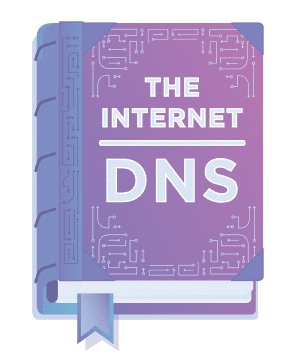
Vous allez voir, c'est rapide, prévoyez quand même un extincteur (ben oui je déconne.. mdr ).
- Commencez par faire un clic droit sur votre icône réseau et choisissez Ouvrir les paramètres réseau et Internet. Dans cet exemple il s'agit d'une connexion Ethernet, mais la manip est aussi valable pour une connexion Wi-Fi.
- Choisissez ensuite Centre Réseau et partage (si vous êtes sous Windows Vista & 7, vous arriverez directement à l'étape suivante).
- Puis à gauche Modifier les paramètres de la carte.
- Vous arrivez enfin dans vos Connexions réseau.
- Faites un clic droit sur le réseau actif et choisissez Propriétés. Là encore il s'agit d'une connexion Ethernet, ce serait pareil avec une connexion Wi-Fi.
- Vous arrivez alors dans les propriétés de votre connexion. Double-cliquez sur Protocole Internet version 4.
- Remarquez en bas la zone dédiée aux Dns.
- Tapez 1.1.1.1 sur la première ligne dédiée au serveur DNS préféré (que va utiliser votre navigateur) et tapez 1.0.0.1 sur la deuxième ligne, dans le champ dédié aux DNS auxiliaires ( utilisés en cas de défaillance du premier). Cochez impérativement la case Valider les paramètres en quittant puis confirmez par OK.
- Attention à cette étape : cliquez impérativement sur OK, surtout pas la croix sinon les nouveaux DNS ne seront pas pris en compte.
- Après avoir validé, Windows doit normalement détecter un problème.
- Puis se rendre compte qu'il n'en est rien. :good:
Voilà, je vous laisse tester ces Dns, sachant que vous pouvez facilement revenir réactiver les réglages automatiques par défaut si vous n'étiez pas satisfaits ou que vous ne constatiez pas de différence.
Une dernière précision avant de vous quitter : on peut aussi changer les Dns sur un système Linux, Mac et même sur son Smartphone (j'invite d'ailleurs les contributeurs intéressés à me rédiger un petit tutoriel sur l'un de ces systèmes si le cœur leur en dit). ;-)
Christophe.
Sources principales :
https://thehackernews.com/2018/04/fastest-dns-service.html
https://www.cloudflare.com/learning/dns/what-is-1.1.1.1/
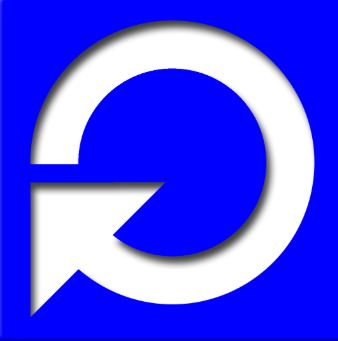
Edit du 24/04/2019 : je publie à nouveau cet article, créé le 04/04/2018, qui est toujours d’actualité.
Oui, plutôt que de faire une pâle copie de ce que les contributeurs ou moi-même avons publié il y a quelques années, je me suis dit qu'il était beaucoup plus simple et logique de créer une catégorie Replay qui vous permettra de (re)découvrir les articles les plus importants parmi le millier de disponibles actuellement sur SOSPC.


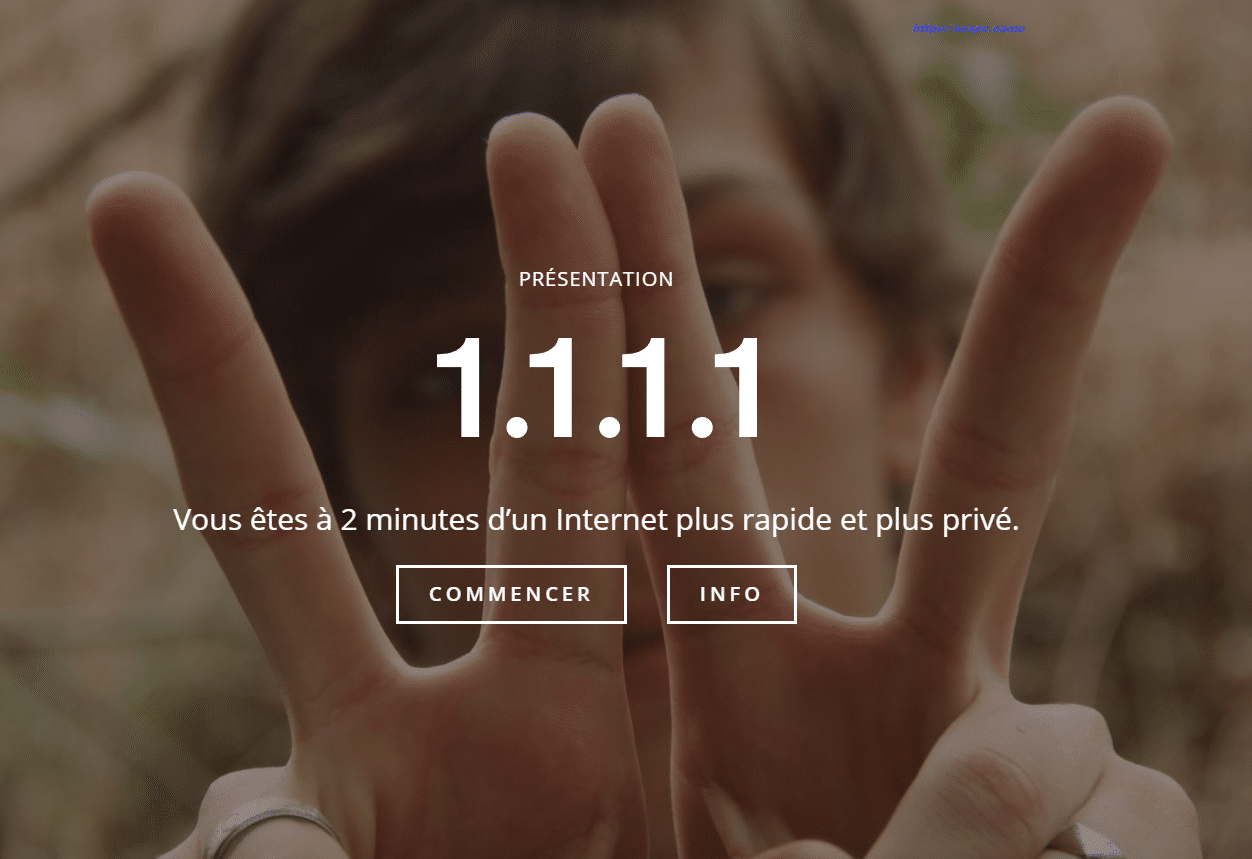
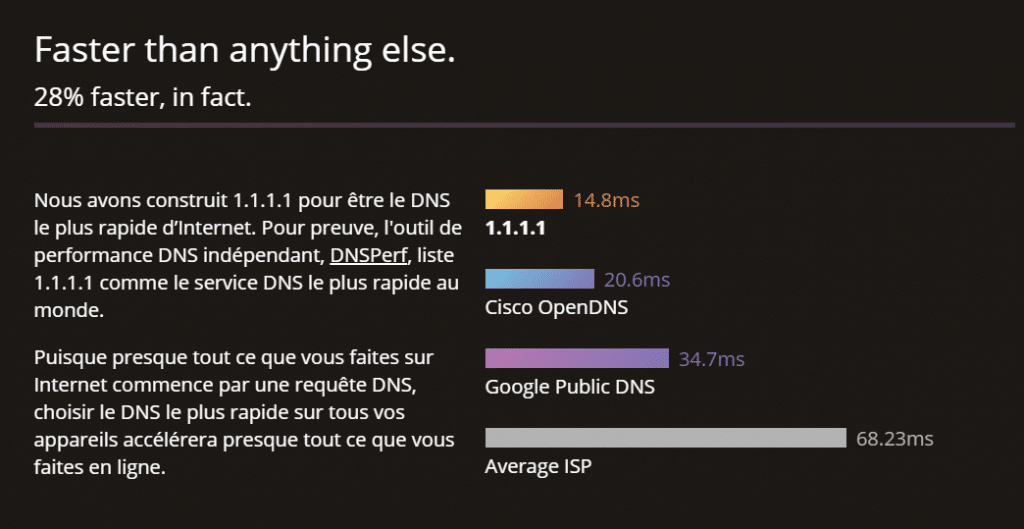

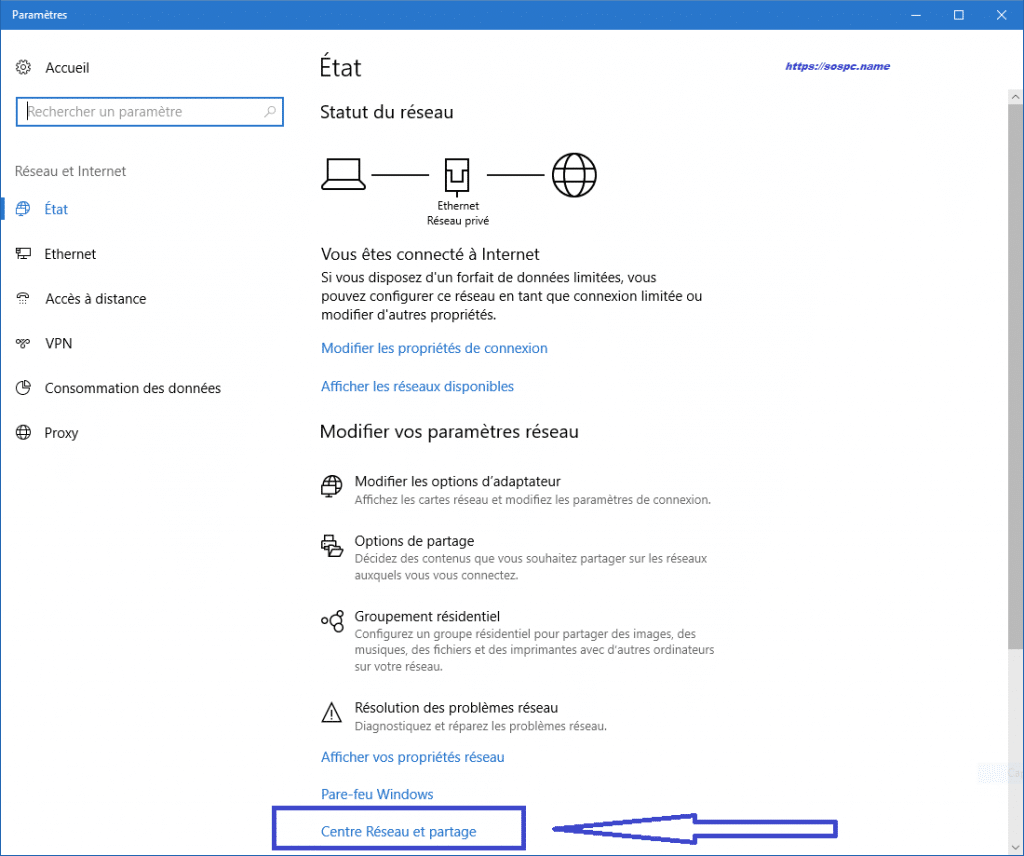
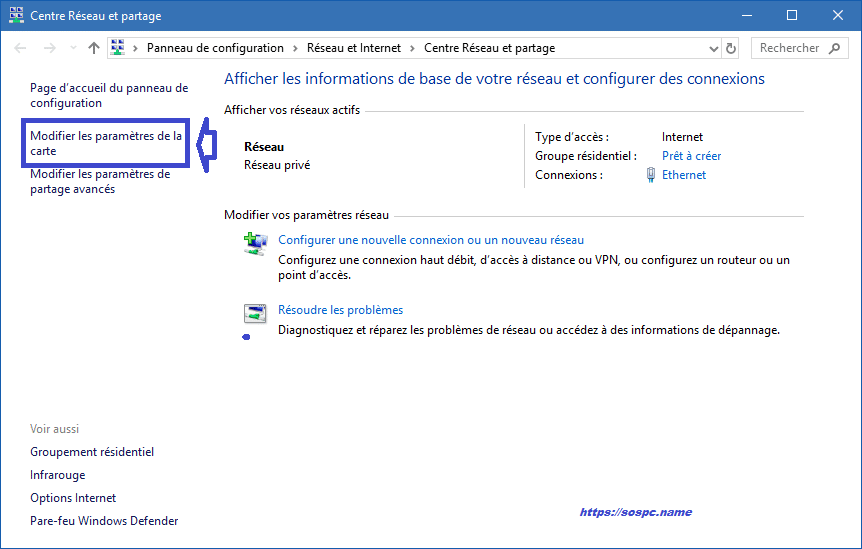
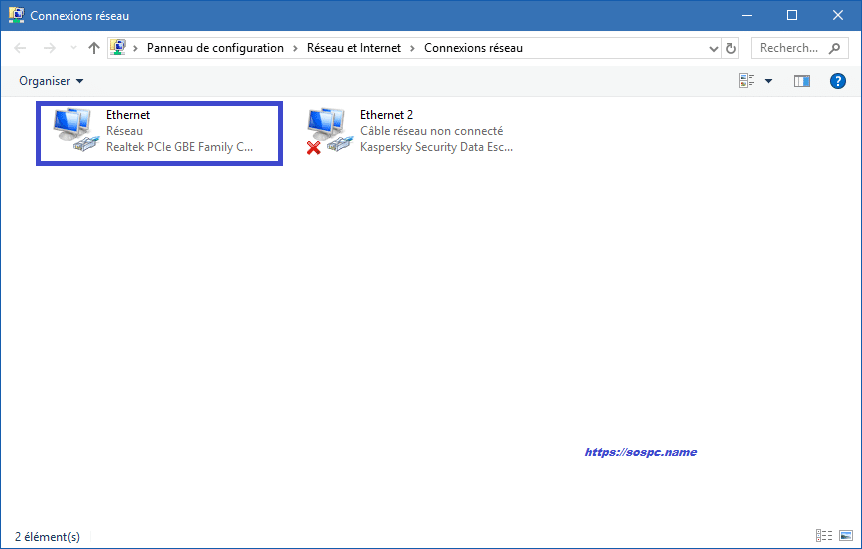

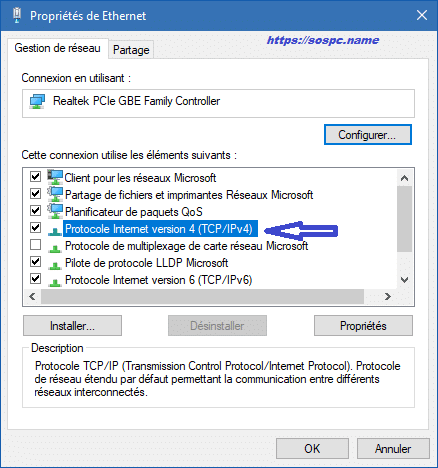

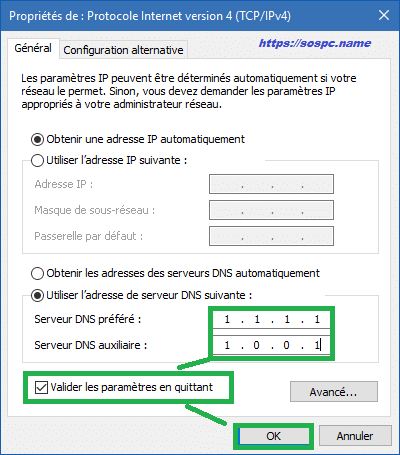

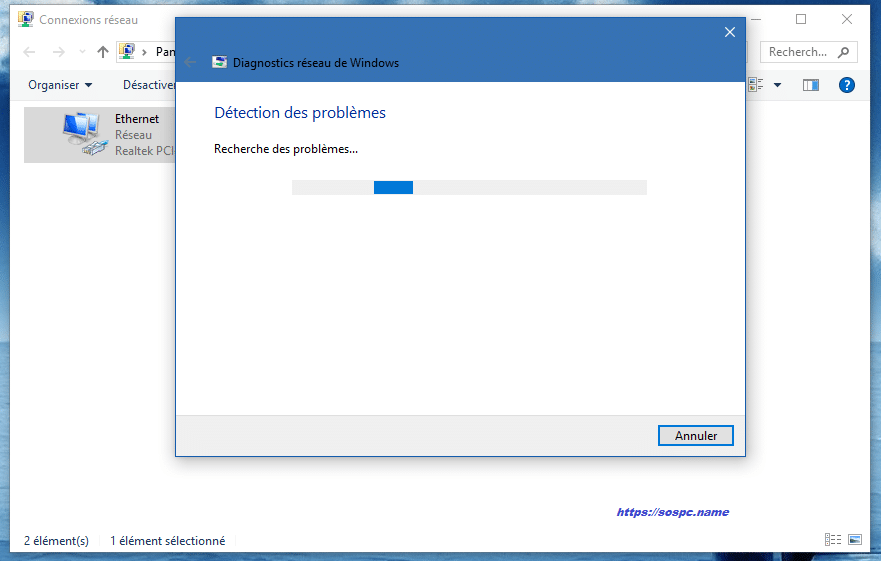
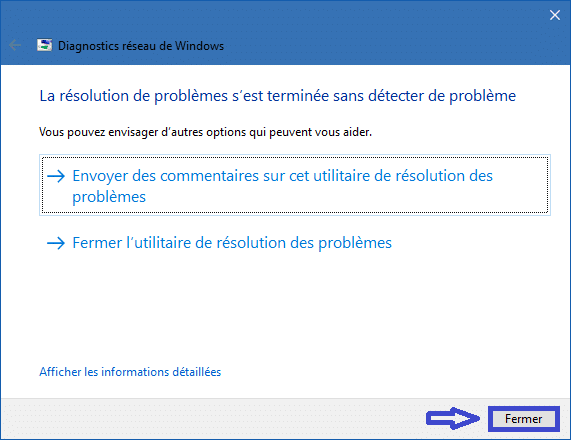
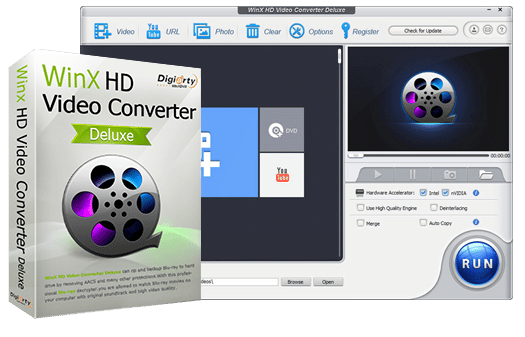
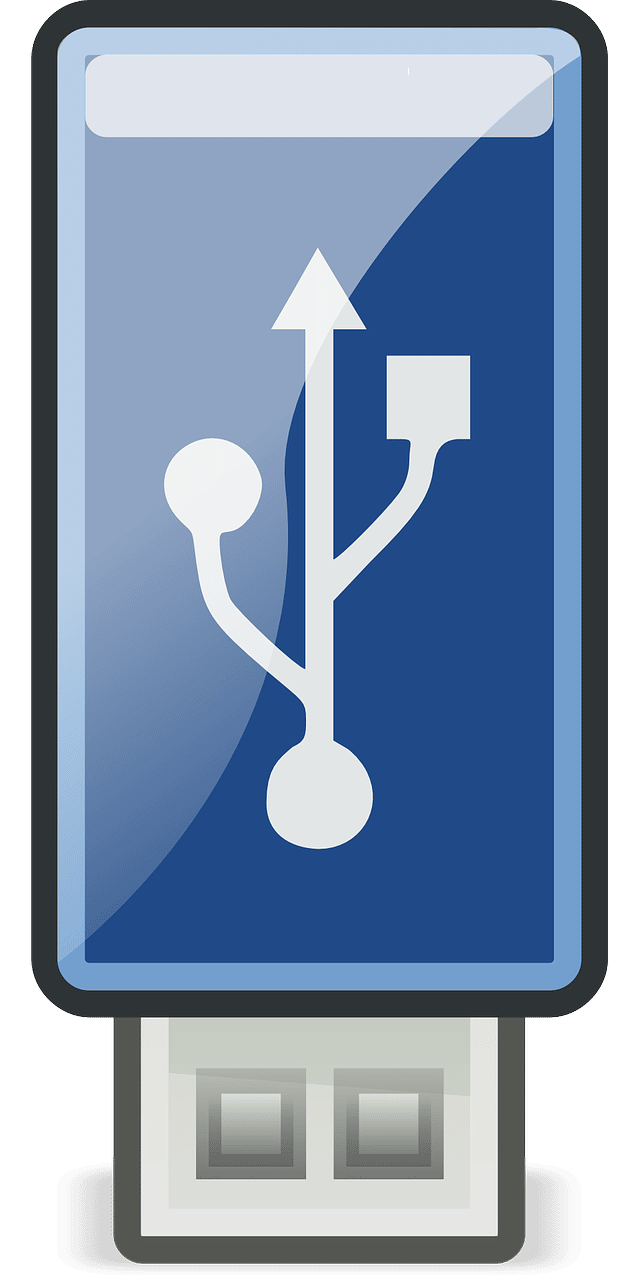





![Restaurer votre ordinateur à son état d'origine. [Replay] grandes_marques](https://sospc.name/wp-content/uploads/2014/10/grandes_marques.png)


